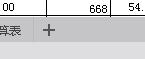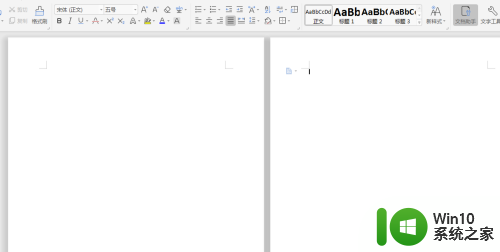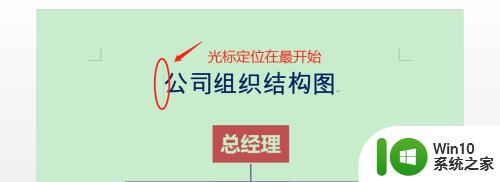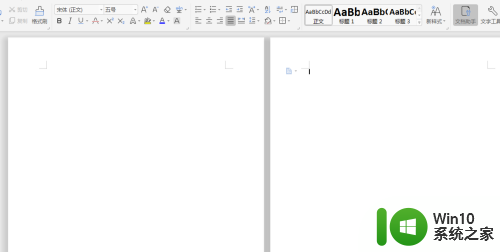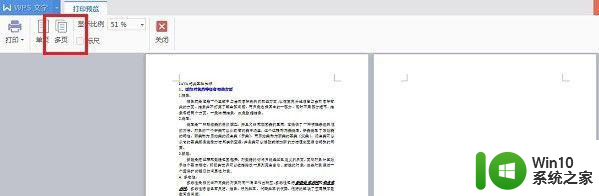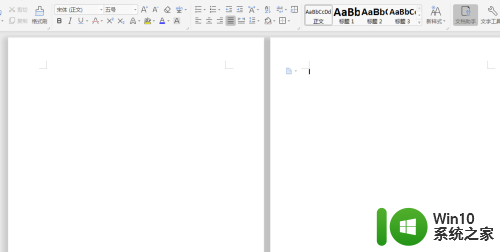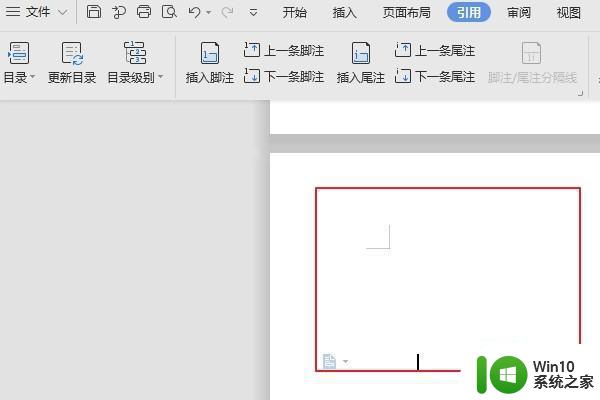wps怎么新增一页空白 WPS添加空白页的方法
更新时间:2023-08-22 17:38:32作者:yang
wps怎么新增一页空白,WPS作为一款功能强大的办公软件,为我们的工作和学习提供了很大的便利,在使用WPS时,有时需要在文档中插入一些空白页,以便于整理和编辑内容。如何在WPS中新增一页空白呢?下面我们就来详细介绍一下WPS添加空白页的方法。无论是在编辑长篇论文、制作演示文稿还是整理资料时,WPS的新增空白页功能都能帮助我们更加高效地完成工作。
方法如下:
1.点击文档
在wps文档页面点击文档的任意一个位置。
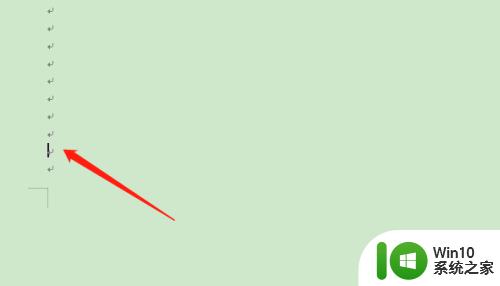
2.点击页面布局
在文档页面点击切换到页面布局选项。
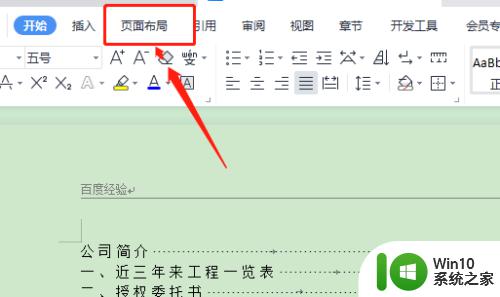
3.点击分隔符
在页面布局选项下,点击分隔符选项。
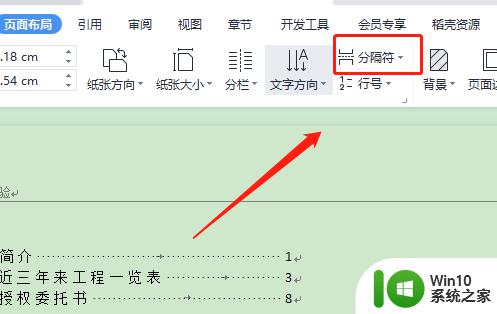
4.增加空白页
即可在文档中增加新的空白页。

以上就是关于如何在WPS中新增一页空白的全部内容,如果您遇到相同的问题,按照本文的方法即可轻松解决。